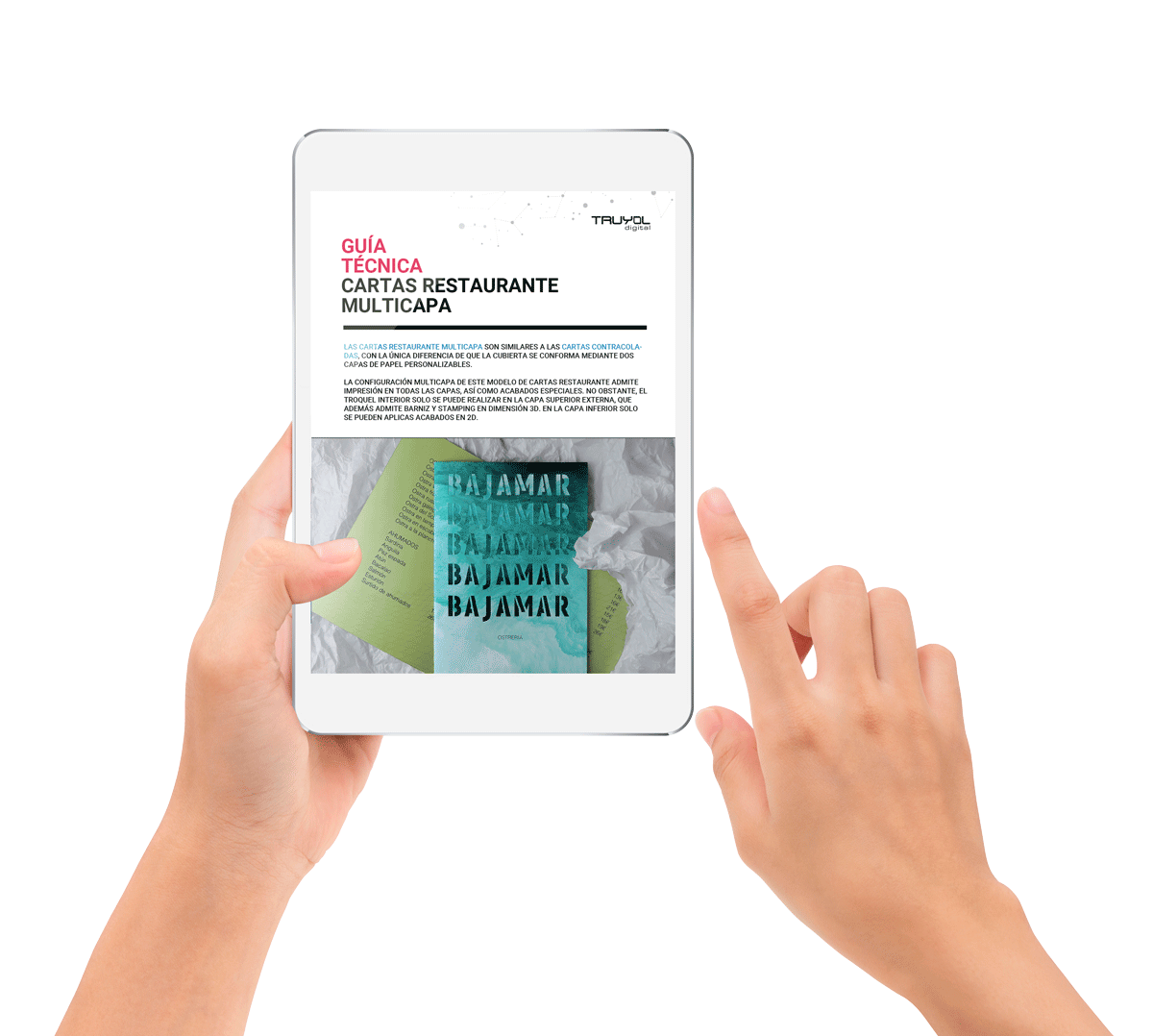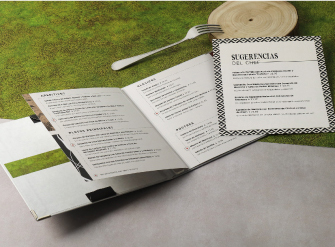Arte final para productos multicapa II: displays y cartas restaurante
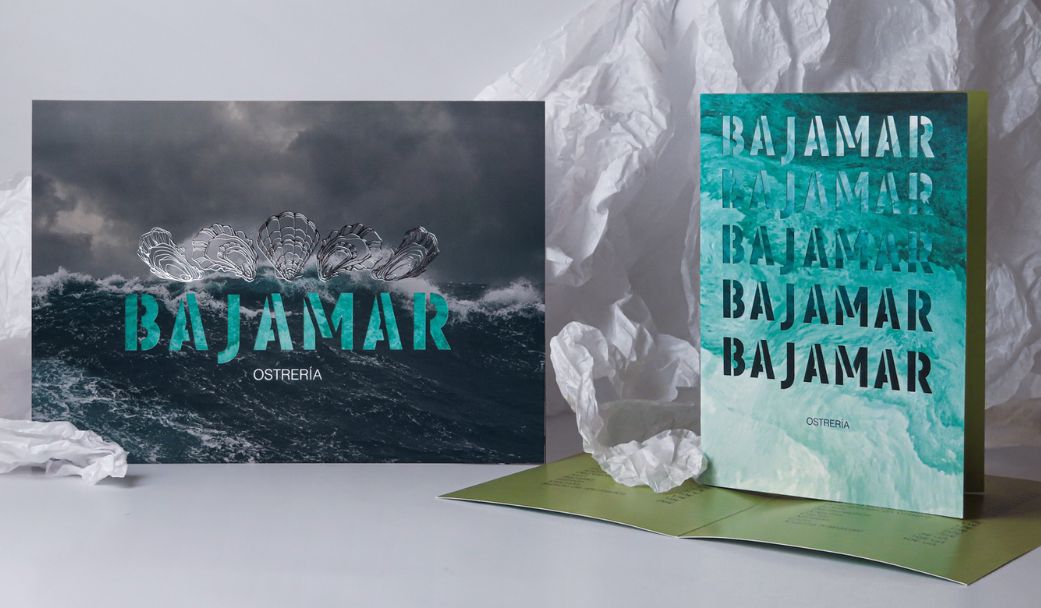
by Truyol
Convierte a una marca o a un establecimiento en premium con la impresión de productos multicapa, denotan la calidad de los productos y servicios a través del material publicitario. Sigue estos pasos para preparar el arte final para imprimir cartas restaurante multicapa y displays multicapa.
En esta segunda parte, te contamos, paso a paso, cómo diseñar cartas restaurante multicapa y displays multicapa a través de la imagen de un restaurante ficticio especializado en ostras.
A diferencia de los otros productos multicapa, tanto el display multicapa como la carta restaurante multicapa se configuran con dos capas, ambas imprimibles. Aunque si lo prefieres, es posible imprimir únicamente la capa superior. Asimismo, estos dos productos multicapa permiten la aplicación de acabados en ambas capas -con dimensión 2D y 3D para la capa superior, y en 2D para la capa inferior-.
El uso de la plantilla personalizable
Los displays multicapa con peana disponen de plantilla personalizable de uso obligatorio. La plantilla alberga 3 mesas de trabajo, la primera corresponde a la capa superior, la segunda a la capa inferior y la tercera mesa no es imprimible, corresponde a la base del display de cartón. La base del display es de cartón compacto de 2mm, aquí se encola las capas por un lado, y se pega la peana por el otro.
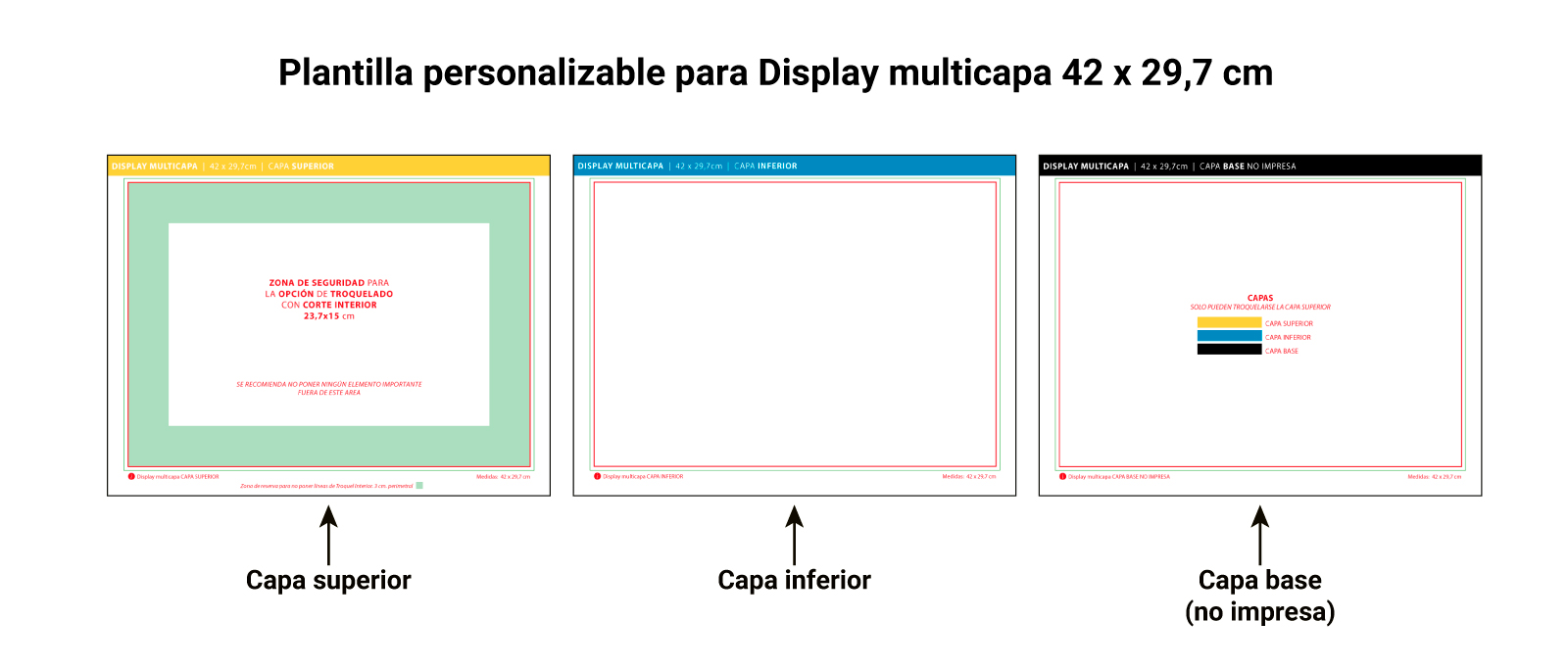
Cada mesa de trabajo dispone de 3 capas de Illustrator:
Aquí hay que incluir las líneas de troquel con la tinta técnica “Corte” de la Biblioteca de Tintas Técnicas de Truyol. Siempre, con la opción de sobreimpresión en trazo activa. Recuerda dejar un margen de seguridad de 5 mm perimetrales sin troquel.
Señala aquí las zonas con barniz 2D o stamping 2D con la tinta técnica correspondiente de la Biblioteca de Tintas Técnicas de Truyol. También hay que marcar la opción de sobreimpresión para relleno y trazo.
Aloja el diseño gráfico en CMYK.
Contiene las indicaciones técnicas de la plantilla. Hay que eliminarla antes de generar el PDF definitivo.
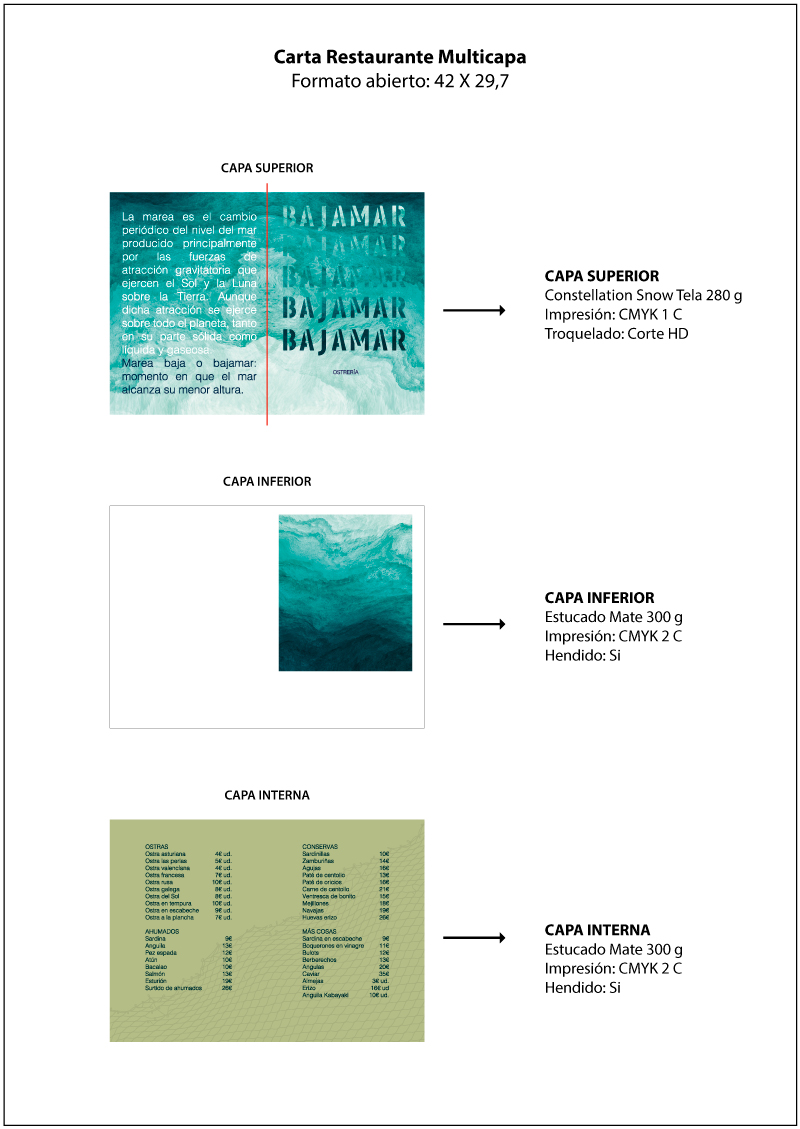
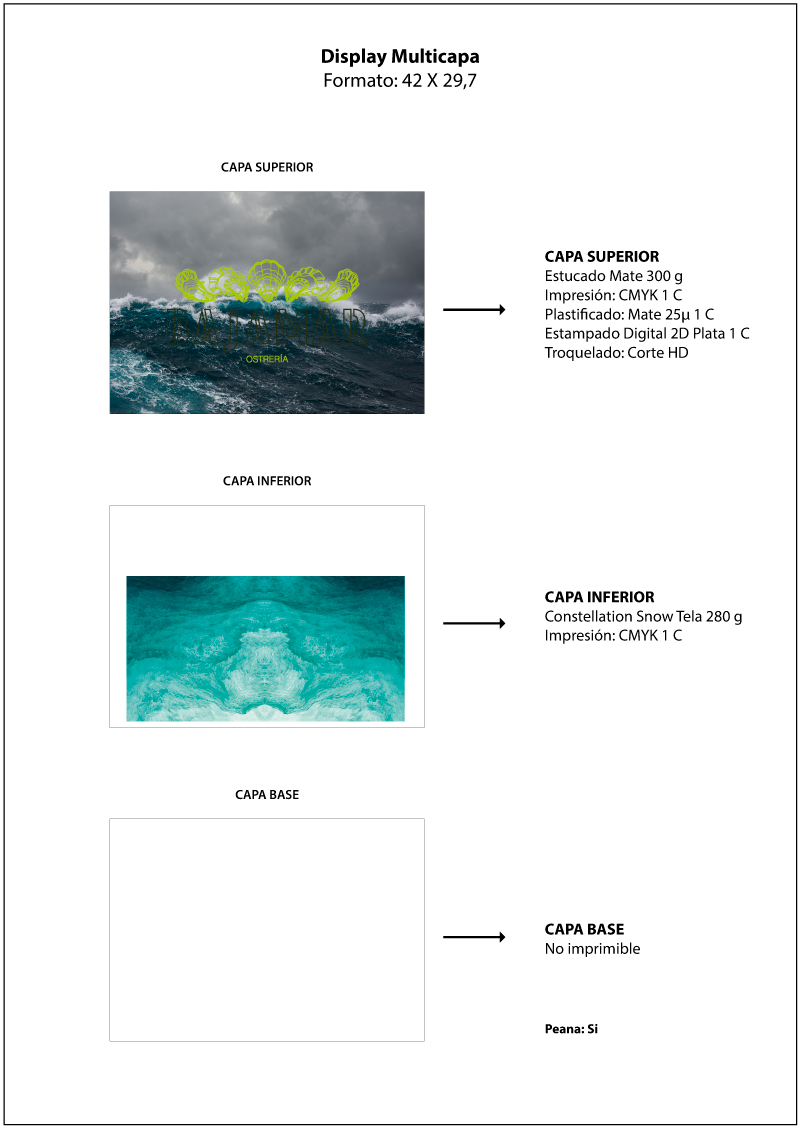
Tutorial display multicapa
- Plantilla personalizable
- Formato: A3 (29,7x42cm), A4 (21x29,7cm), A5 vertical (14,8x21 cm).*
- Impresión: 1 cara por capa
- Acabados: troquelado con corte interior en capa superior, barniz selectivo y estampado digital.
*Todos los formatos están disponibles con orientación vertical y horizontal, a excepción del formato A5 que se imprime exclusivamente en vertical para que la peana se ajuste perfectamente al display.


Para la muestra, hemos impreso un display multicapa A3 con impresión en capa superior e inferior, troquel interno en la capa superior -la única permitida- y stamping plata 2D en la capa superior.
La combinación de soportes para el display multicapa es el papel Estucado mate 300g para la capa superior y el papel con textura Constellation Snow Tela 280g para la capa inferior.
1- Descárgate la plantilla personalizable y ábrela en Illustrator. Desactiva la capa “Información (eliminar)” para que no entorpezca el diseño.
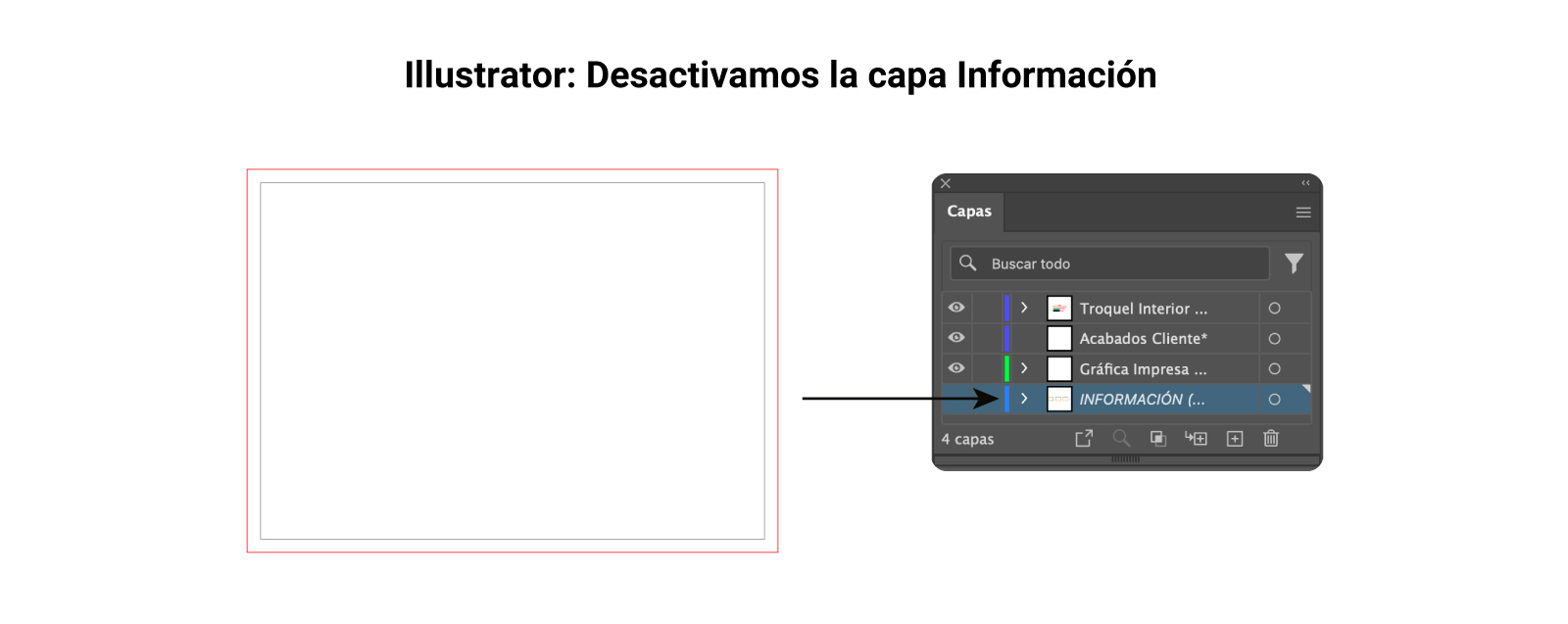
2- Comenzamos con la capa superior del display. Es decir, seleccionamos la mesa de trabajo 1:
2.1- Inserta el diseño del anverso en la capa “Gráfica impresa cliente”.

2.2- A continuación, selecciona la capa “Acabados cliente” para guardar las zonas con stamping plata 2D. Aplica la tinta técnica “Stamping 2D” con la opción de sobreimpresión activa en relleno y trazo.
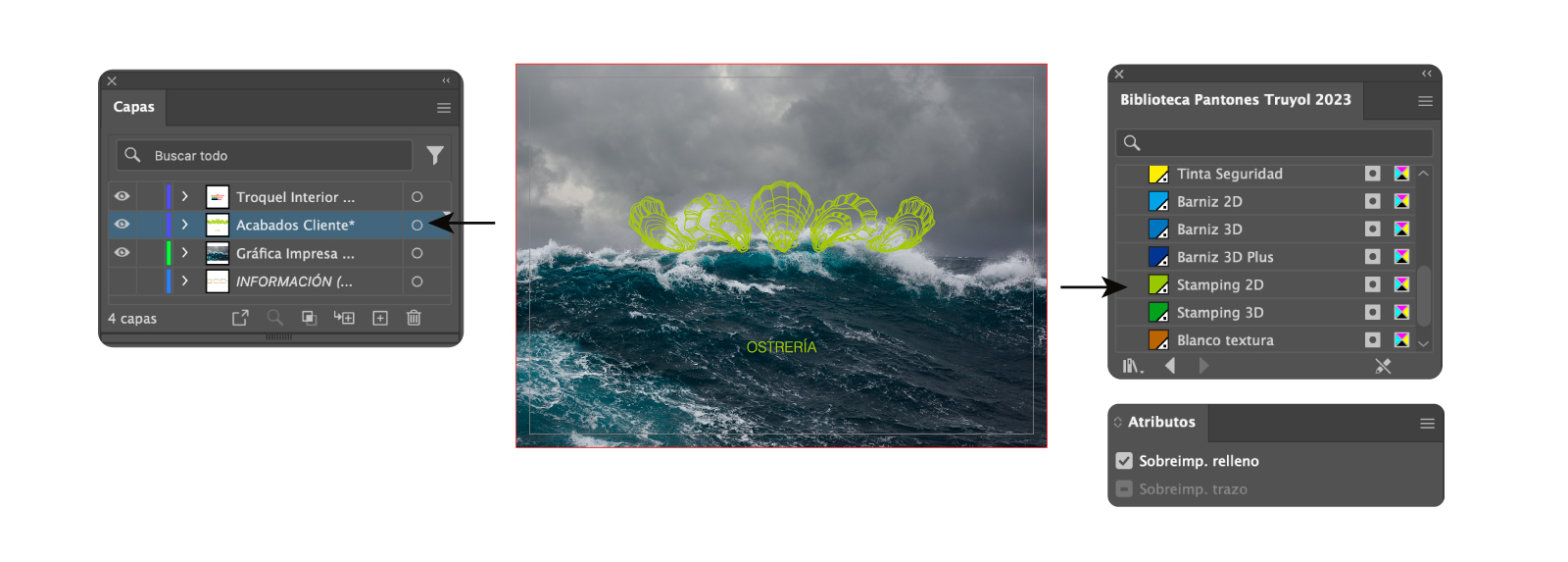
2.3- Para terminar el diseño de la capa superior, nos vamos a la capa “Troquel interior cliente”. Añade aquí las líneas de troquel interno y aplica la tinta técnica “Corte” desde la Biblioteca de Tintas Técnicas de Truyol. Recuerda marcar la opción de sobreimpresión en trazo.
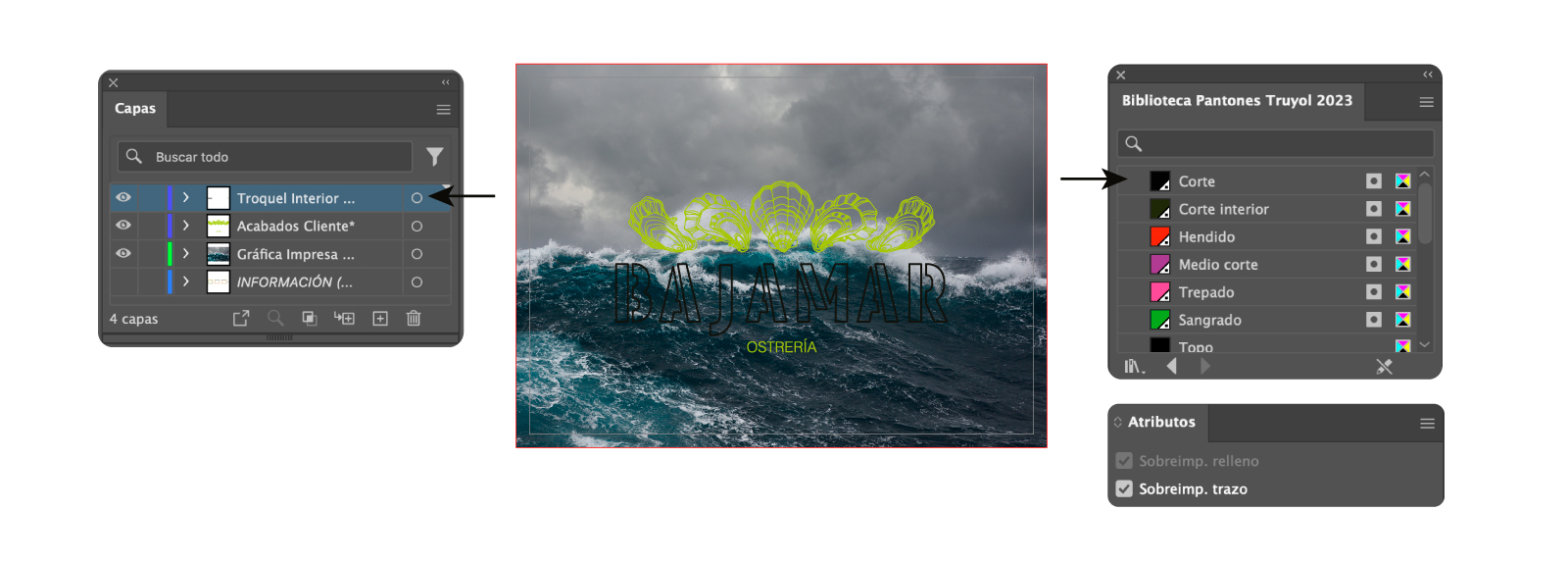
3- Ahora trabajamos sobre la capa inferior del display, así que seleccionamos la mesa de trabajo 2:
3.1- En la capa “Gráfica impresa cliente” se incluye el diseño que contrastará a través del troquel interno de la capa superior.

4- La mesa de trabajo 3 para la base del display de cartón ha de permanecer intacta.
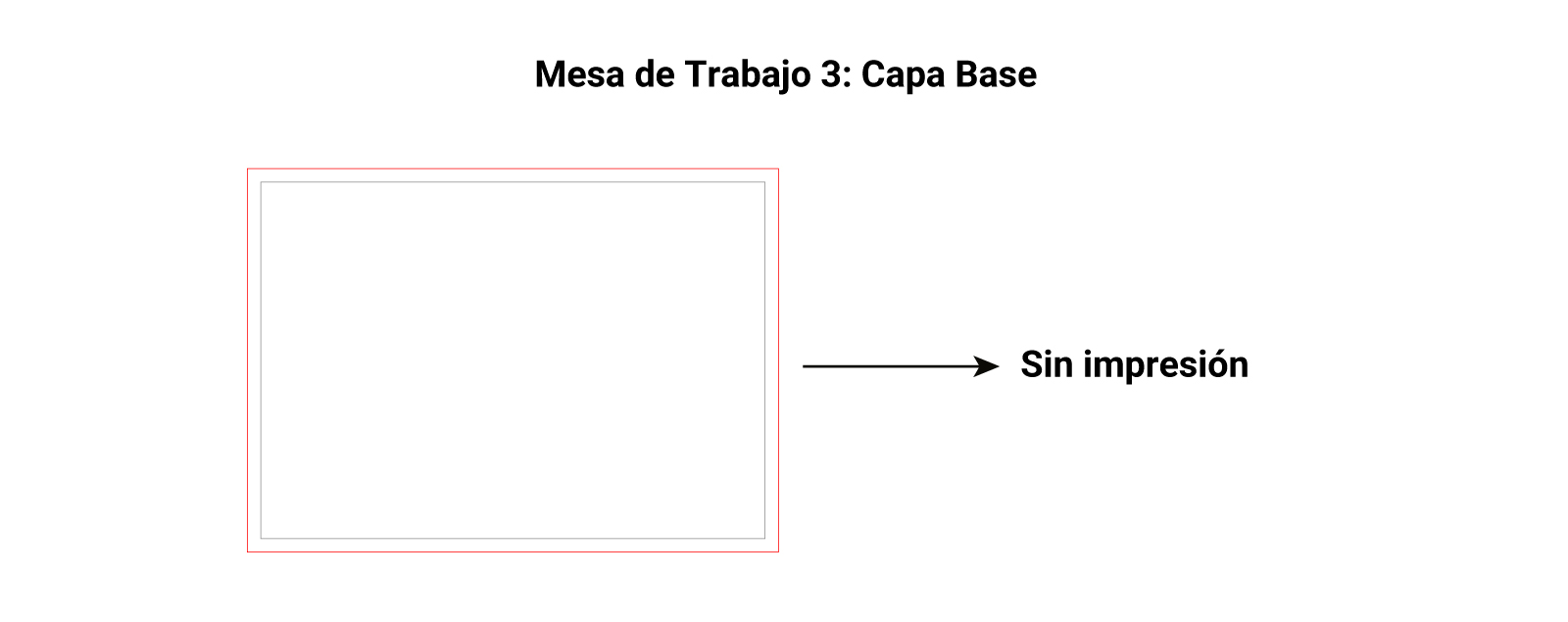
5- Te recomendamos activar la capa “Información” para comprobar que el diseño cumple todas las indicaciones para después eliminarla.
6- Ahora exporta el archivo a PDF con los ajustes preestablecidos de Truyol que incluyen las marcas de corte o marcas de límite y el sangrado perimetral de 3 mm.
¡Ya está listo el arte final para imprimir display multicapa con plantilla personalizable! El resultado es un PDF con tres páginas, la última sin impresión.
Tutorial cartas restaurante multicapa
- Formato abierto: A3 (29,7x42cm), A4 (21x29,7cm), A5 vertical (14,8x21 cm)
- Impresión: 1 cara para capa superior / 1 o 2 caras para capa inferior*
- Acabados: troquelado con corte interior para capa superior, barniz selectivo y estampado digital.
*La impresión a 1 cara de la capa inferior hace referencia al interior de la carta restaurante, donde se coloca el menú -capa interior-. Si se elige impresión a 2 caras, es para imprimir la capa inferior y la capa interior.
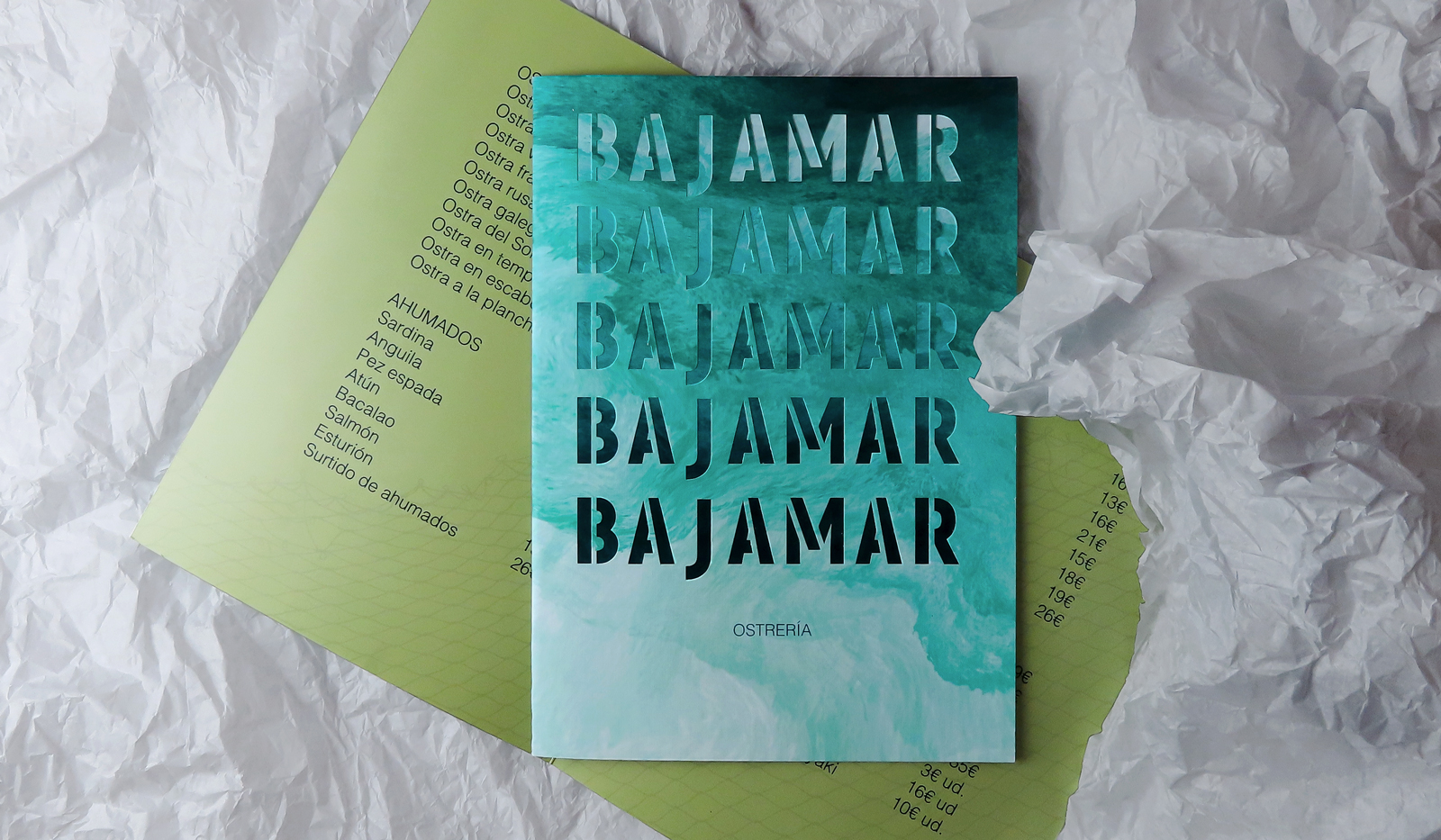

Ahora vamos a ver el proceso para realizar el arte final de una carta restaurante multicapa A4 sin plantilla personalizable. Las cartas restaurante multicapa son similares a las cartas contracoladas, con la única diferencia de que la cubierta se conforma mediante dos capas de papel personalizables.
Para imprimir esta carta restaurante multicapa formato A4 se ha elegido el papel Constellation Snow Tela 280g para la capa superior y un estucado mate 300g para la capa inferior.
1- Crea un nuevo documento con 3 mesas de trabajo a tamaño de impresión, en modo de color CMYK, una resolución de 300 ppp y un sangrado perimetral de 5 mm.
Cada mesa de trabajo pertenece a una capa diferente de la carta restaurante: la capa superior y capa inferior para la portada de la carta, y la capa interna donde se coloca la oferta gastronómica.
2- La mesa de trabajo 1 corresponde a la capa superior externa.
Aquí hay que incluir 2 capas, renombradas acorde con el contenido: gráfica en CMYK y el troquel interior. (Si llevase acabados especiales en 2D, se debería crear una tercera capa)
2.1- La capa 1 aloja la gráfica para imprimir en CMYK. Esta capa siempre debe quedar por debajo de las capas de acabados y troquel.
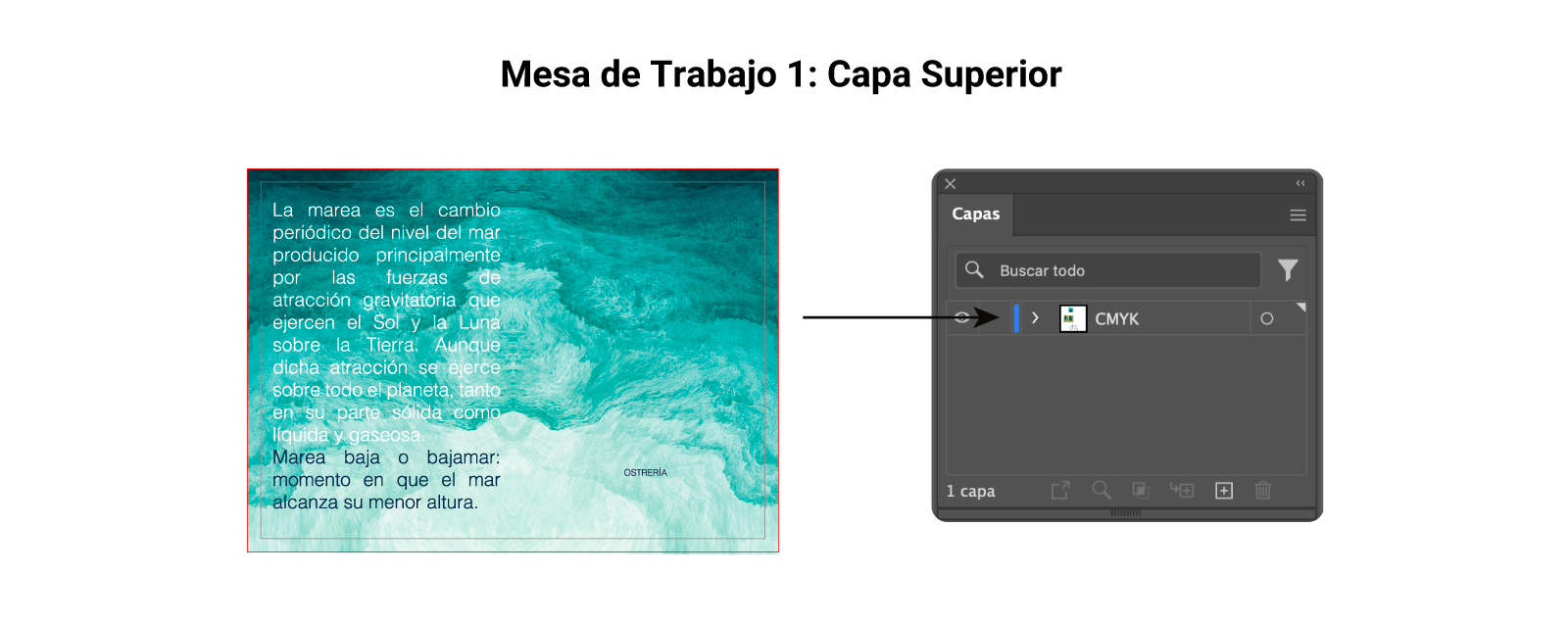
2.2- La capa 2 contiene el troquel interno. Aplica la tinta técnica “Corte” desde la Biblioteca de Tintas Técnicas de Truyol con la opción de sobreimpresión en trazo activa. Esta capa siempre ha de quedar por encima.

3- La mesa de trabajo 2 corresponde a la capa inferior externa del multicapa.
En este caso, solo va impresa por lo que se crea una capa con la gráfica para imprimir en CMYK.

4- La mesa de trabajo 3 corresponde a la capa interna.
Crea una capa para la gráfica en CMYK que contendrá el menú del restaurante.

5- Exporta el archivo a PDF con las marcas de límite o marcas de corte, y un sangrado perimetral de 5mm. El resultado es un PDF con 3 páginas.
Otras recomendaciones
- Sangrado perimetral de 5 mm para renombrar cada mesa de trabajo en correspondencia con la capa (capa superior, capa inferior y capa interna)
- Zona de reserva libre de troquel interior de 5 mm perimetrales.
- Distancia mínima entre líneas de corte de 2mm.
- Evita troqueles flotantes. Los productos multicapa se troquelan antes de contracolar.
- No hagas cortes muy pequeños o excesivamente grandes.
- Incluye un archivo no imprimible en el que se explique la posición de cada capa en correspondencia con su diseño.
- El arte final se entrega en un único archivo PDF, con las capas ordenadas: capa superior externa, capa inferior externa, capa interior.
Aprende a diseñar y realizar el arte final para productos multicapa con valor añadido para destacar y diferenciarse.